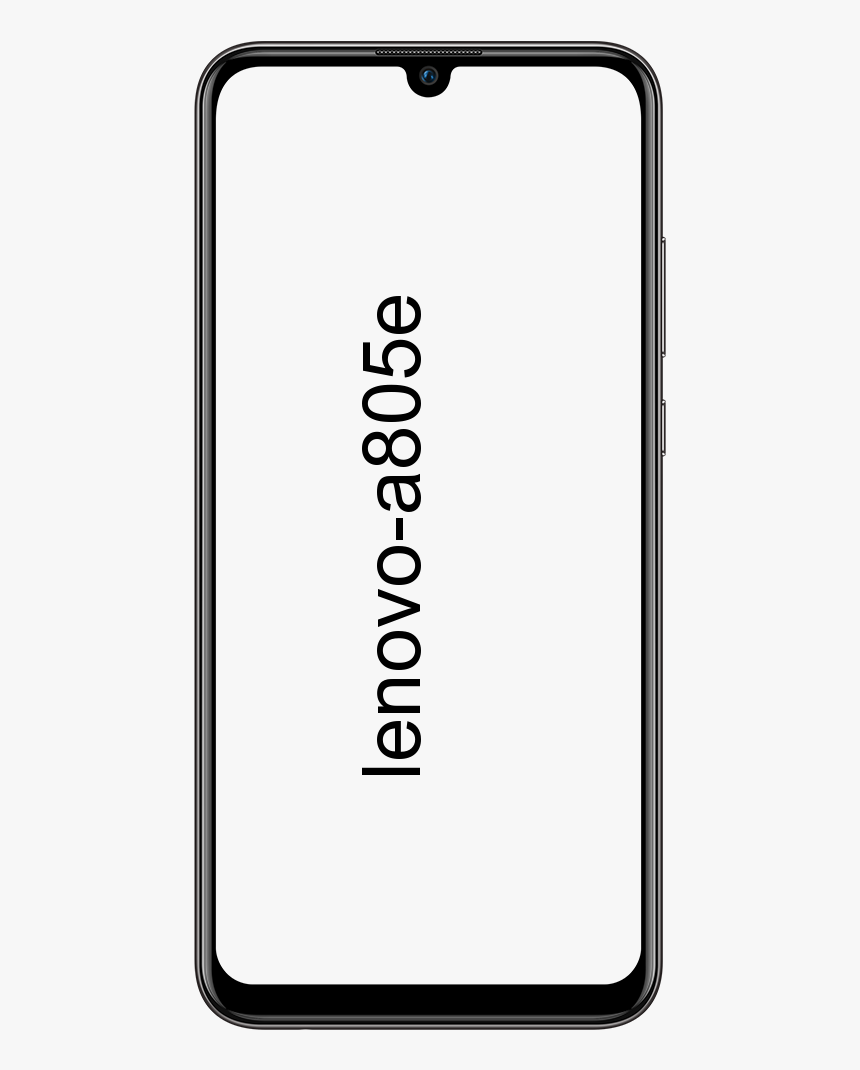Hur man använder och konfigurerar en mus på iPad med iPadOS
 Att använda en mus på iPad var en mycket populär funktion för användare och slutligen har Apple införlivat det med ankomsten av iPadOS, det nya operativsystemet för företagets surfplattor.
Att använda en mus på iPad var en mycket populär funktion för användare och slutligen har Apple införlivat det med ankomsten av iPadOS, det nya operativsystemet för företagets surfplattor.
Den här nya funktionen är dold i tillgänglighetsinställningarna och i följande rader förklarar jag hur du kommer åt den så att du kan börja använda vilken trådlös mus som helst med din iPad, iPad Mini, iPad Pro och till och med iPhone eller iPod Touch.
Det är viktigt att nämna att när du aktiverar det här alternativet kommer du inte att hitta en markör som du kan ha på någon dator.
IPad-markören är mycket större och cirkulär. Anledningen är att den verkligen är utformad för personer med rörelseproblem och i många fall också för syn (antingen genom synproblem eller genom att inte enkelt kunna ändra hållning), så den stora markören är ett hjälpmedel för användning av enheten.
Trots detta, markörens funktion är perfekt, det finns ingen fördröjning, den rör sig snabbt och om du missade att använda en mus med iPad behöver du bara konfigurera den som jag förklarar nedan.
Hur man ansluter och använder en mus på iPad, iPad Air, iPad Mini och iPad Pro
För att konfigurera musen måste du göra följande:
puls fungerar inte på kodi 17
- Tillgång inställningar - Tillgänglighet - Rör - AssistiveTouch.
- Aktivera AssistiveTouch alternativ.
- Gå nu till avsnittet Pekande enheter - Bluetooth-enheter.
- Välj den mus du vill använda i listan (om den inte visas måste du sätta den i parningsläge) och bekräfta muslänken.
Med dessa steg skulle musen redan vara länkad till iPad. När du flyttar den kan du se hur markören visas och huvudmusknappen fungerar som att klicka med fingret på skärmen på iPad. Dessutom kan du i de flesta möss också använda ratten för att bläddra normalt.
Hur man konfigurerar musinställningar på iPad
Med föregående steg kommer musen att fungera helt på iPad, men om du vill kan du ställa in inställningarna lite mer och få den att fungera precis som du vill.
I följande rader förklarar jag hur man ändrar några av de viktigaste musinställningarna.
LG v10 startar inte
1.- Ändra förskjutningshastigheten
Om du anser att pekaren rör sig för långsamt eller snabbt när du rör musen, du kan ändra hastigheten på följande sätt:
- Tillgång inställningar - Tillgänglighet - Rör - AssistiveTouch.
- Bläddra till Scroll hastighet sektion.
- Höj eller sänk hastighetsfältet för att justera det efter eget tycke.
När du flyttar fältet sparas inställningen automatiskt och du måste bara flytta musen för att se om den nya hastigheten passar bättre efter din smak eller om du behöver ändra inställningen igen.
Rekommenderad: Utvecklare stämmer Apple för påstådda missbruk i App Store
2.- Konfigurera specifika åtgärder för olika knappar
Det här alternativet är inte tillgängligt med alla möss, men om din har det programmerbara knappar kan du konfigurera olika åtgärder för varje knapp.
För att göra detta måste du göra följande:
- Tillgång inställningar - Tillgänglighet - Rör - AssistiveTouch.
- Gå till avsnittet Pekande enheter - Bluetooth-enheter.
- Klicka på musens namn i avsnittet anslutna enheter.
- Öppna var och en av knapparna för att konfigurera det alternativ du vill utföra när du trycker på det.
Dessutom kommer du i vissa fall också att se ett avsnitt som heter Anpassa ytterligare knappar. Från den kan du konfigurera ytterligare knappar om din mus har mer än iPadOS upptäcker som standard.
3.- Ändra storlek och färg på markören
Som jag sa är iPad-markören stor jämfört med vilken dator som helst, men det kan också konfigureras för att vara ännu större och välj mellan flera färger för att göra det mer synligt på skärmen. För att ändra dessa inställningar måste du göra följande:
- Tillgång inställningar - Tillgänglighet - Rör - Markör.
- Välj önskad färg för markören.
- Om du vill att markören ska vara ännu större än den som standard, aktiverar du Stort marköralternativ.
Nu kan du använda musen med iPad!
Som du kan se, konfigurationsalternativen är ganska omfattande. Dessutom är det oerhört enkelt att ställa in en trådlös mus för användning med Apple-surfplattan och det tar inte mer än ett par minuter första gången du använder den.
obs start av utdata misslyckades
Är du en av dem som missade den här funktionen eller tror du att den inte var nödvändig? Utan tvekan placeras iPad alltmer som ett perfekt alternativ till en dator och ankomsten av iPadOS kommer gradvis att försvinna alla begränsningar som hittills var.
Vet du redan allt om Apple? Gå med för mer info här AppleForcast .